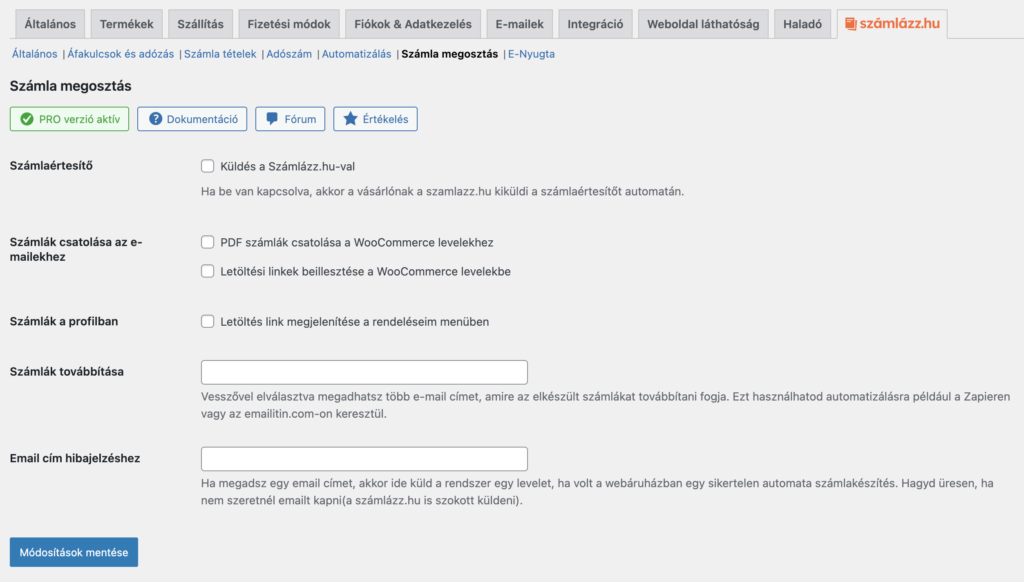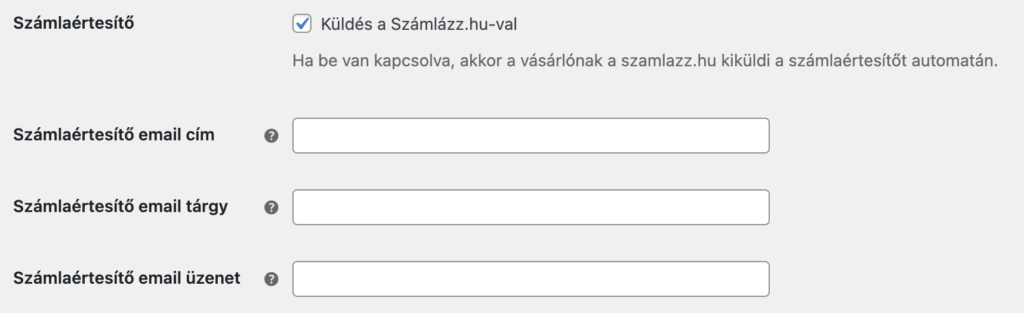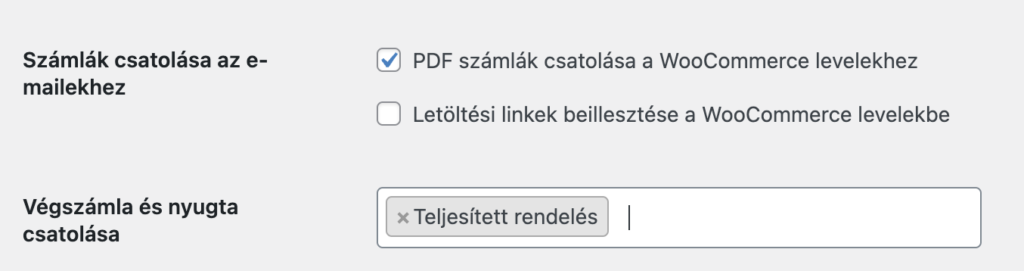6.1.15
* Egyedi logó beállítás mező
6.1.14
* wc_szamlazz_deposit_negative_lines filter
* Kompatibilitás megjelölése legújabb WC verzióval
* EU adószám validálás javítás
* Termék címke feltétel
6.1.13
* 21% áfakulcs javítás
6.1.12
* HO áfakulcs
* Kompatibilitás megjelölése WP 6.9 és WC 10.3.6-tal
* EU adószám ellenőrzés javítás(ha rate limit hiba van, validnak kezeli)
6.1.11
* Javítás előző verzióhoz
6.1.10
* Kompatibilités 10.3 előtti WooCommerce verzióval
6.1.9
* Nyugta készítés javítás
6.1.8
* Kompatibilitás javítás legújabb Woo verzióval
6.1.7
* Hiányzó %-os áfakulcsok pótlása
* Kompatibilitás megjelölése legújabb Woo verzióval
* EU adószám validálás javítások
6.1.6
* E-mail számla csatolmány javítás
* Számlaértesítő szöveg beállítás javítás
* Törlőkód javítás
6.1.5
* wc_szamlazz_ipn_target_order_status filter
* Törlőkód opció termék beállítás haladó fülön(ha be van pipálva, akkor automatán ad hozzá törlőkódot a tételhez)
* 21%-os áfakulcs
* Kompatibilitás megjelölése legújabb Woo verzióval
6.1.4
* Szállítólevél is csatolható a levelekhez
* Rádió gombos céges számlázás választó klasszikus pénztár oldalon
6.1.3
* Szállítási díj áfa számolás hibajavítás legújabb Woo-ban
6.1.2
* Kompatibilitás legújabb Woo verzióval
6.1.1
* PHP notice javítás
* User role feltétel
6.1.0.1
* Woo Payments beállítás javítás
6.1
* Adószám bugfix blokkos pénztár oldalon
* wc_szamlazz_defer_invoice_in_bulk_action filter
* Translatepress kompatibilitás javítás
6.0.16
* JS bugfix
* Kompatibilitás megjelölése legújabb WP/WC verzióval
6.0.15
* PRO verzió modal javítás
6.0.14
* Aggregátor kód
* Kompatibilitás megjelölése legújabb WC verzióval
6.0.13
* WooCommerce Subscriptions adószám módosítás javítás
6.0.11 & 6.0.12
* Pénztár blokkos EU adószám mező javítás
6.0.10
* Blokkos pénztár adószám mező javítás
6.0.9
* EU adószám ellenőrzés javítások
* Szállítólevélből lehet újat csinálni akkor is, ha már van egy(felülírja a meglévőt)
6.0.8
* WPML kompatibilitás javítás
6.0.7
* Fatal error javítás pénztár oldalon, ha volt e-mail küldés beállítva
6.0.6
* Loco Translate kompatibilitás javítás
* Kompatibilitás megjelölése legújabb WP/WC verziókkal
6.0.5
* PHP Warning javítás adószámmal kapcsolatban
6.0.4
* Céges papírszámla/elektronikus számla kapcsoló javítás
6.0.3
* Pénztár blokk adószám javítás
* Kompatibilitás megjelölése legújabb WP/WC verziókkal
6.0.2
* Számlák a profilban funkció javítása
* Checkout Manager kompatibilitás javítása
6.0.1
* WooCommerce Subscriptions javítás
* Polylang javítás
6.0
* Új felület a csoportos címkegenerálásnál: nem tölti újra az oldalt, hanem egy ablakban látod pontosan a folyamatot
* Új csoportos nyomtatás és letöltés funkció: az összes dokumentum letölthető vagy nyomtatható egyben az oldal újratöltése nélkül
* Teljesen új beállítások oldal: Számlázz.hu főmenü és azon belül almenükre bontva a jobb átláthatóságért
* Beállíthatod, hogy milyen státuszba kerüljön a rendelés a számlagenerálás után(és oldal újratöltés nélkül látod a változást csoportos számlageneráláskor)
* Manuális számlakészítéskor is lehet fizetett(vagy nem fizetett) számlát generálni
* Az egyedi automatizálás opció lett az alapértelmezett(új telepítésnél már csak ez látszik)
* Szállítólevél automatizálás esetén is megadható a teljesítési idő
* Kisebb méret: 4.3mb helyett 2.5mb a bővítmény(pdf nyomtatásra JS-es megoldás PHP helyett)
* WooCommerce függőség megjelölése, így csak akkor lehet bekapcsolni, ha aktív a WooCommerce(ezzel együtt javítva egy aktiválási bug)
* Törölve az összes adminfelületen megjelenő értesítési üzenet
* A megjegyzésben lehet használni a {current_date} cserekódot, ami az aktuális dátumot írja ki(pl jótállási jegyhez hasznos lehet)
* Adószám mezőt kötelezővé lehet tenni
* EUK áfakulcs javítása saját EU adószám bekérése esetén
* Javítva egy bug az áfakulcs felülírással kapcsolatban
* Adószám blokk javítás Firefox-ban
* EU adószám ellenőrzés javítása bizonyos szerverkörnyezetekben
* Hibajavítás az adatok felülírásánál a feltételek beállításaiban
* Hibajavítás a feltételes mód beállításokban
* Gyűjtőszámla generálás látszik HPOS esetén is
* Régi kompatibilitásból megmaradt kódok törlése
* Adószám hibajavítás blokkos pénztároldalon
* wc_szamlazz_vat_number_validation_results filterrel módosítható az adószám validálás eredménye
* WooCommerce Subscriptions kompatibilitás javítás: meglévő díjbekérőt is letörli új előfizetési ciklusban
* Minimum PHP(7.4) és WP(6.0) verzió beállítása
* Kompatibilitás megjelölése legújabb WP/WC verziókkal